Indholdsfortegnelse:
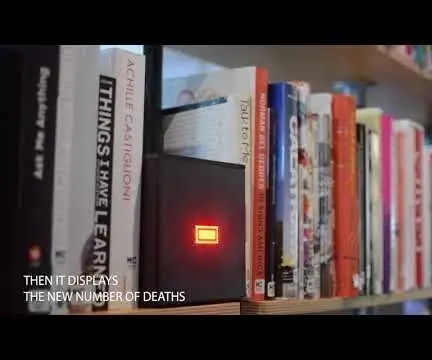
Video: Shooting ArteFact: 4 trin (med billeder)

2024 Forfatter: John Day | [email protected]. Sidst ændret: 2024-01-30 08:29




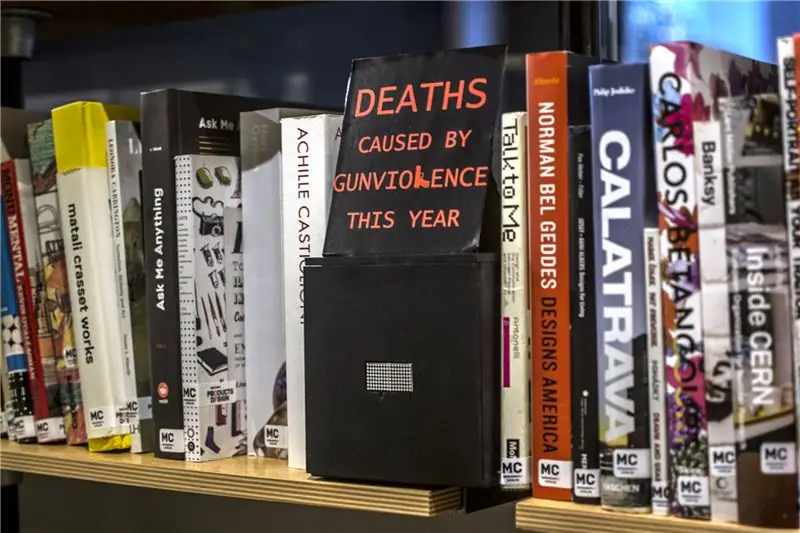
Shootings ArteFact er et spekulativt designstykke. Formålet er at øge bevidstheden omkring antallet af skyderier, der sker i USA årligt. Hver gang en person erklæres død på https://www.gunviolencearchive.org/, afspiller Shooting ArteFact en lyd og blinker på skærmen. Antallet af dødsfald vises også på artefakten. Shooting Artefact kan placeres i offentlige rum for at øge dens indflydelse eller i travle private rum såsom en lobby eller en elevator.
Nødvendige materialer:
- 1 x Adafruit Audio FX Sound Board
- 1 x Feather Huzzah Wifi board
- 2 x højttalere - 3 "diameter - 8 Ohm 1 Watt (afhængigt af dit behov)
- 1 x Adafruit 0,8 "8x16 LED Matrix FeatherWing Display
- 1 x En beholder til din hardware. Jeg lavede en kasse, men du kan tilpasse dette efter dine præferencer.
- 1 x Powerbank (3500 mAh @ 3,7V) med USB til mini USB. Du skal også bruge de sædvanlige elektronikbits som ledning og kabler.
Trin 1: Hardwareopsætning
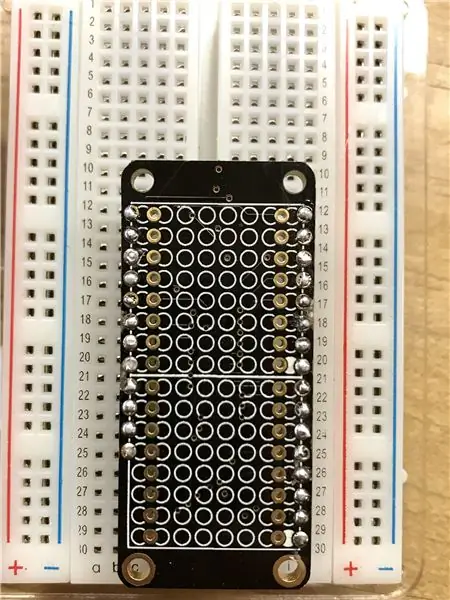


Tag dit Wifi -kort frem, og sørg for at fuldføre de første tre af "IoT" -timerne på Instructables. Findes her.
Saml dit nye Matrix -display og lydkort ved at lodde stifter på dem. Lod lodninger på dine højttalere, og slut dem til stereoudgangen. Yderligere instruktioner om montering af delene findes her: Soundboard. Matrix display. Højttalere.
--Jeg anbefaler stærkt at køre den prøvekode, der følger med hardwaren, før du kører koden fra denne kode. På denne måde kan du kontrollere, om din hardware er funktionel.-
Vores output fra lydkortet kommer fra PIN 12 på Wifi -kortet og går til PIN 0 på lydkortet. Soundboardet og højttalerne drives af Wifi -kortets strømforsyning (PIN 3V) og GND. Matrix -displayet sidder direkte på Wifi-kortet, der drives via mikro-USB-porten. Din strømbank eller batteri driver artefakten via dens USB-port.
Trin 2: Kode
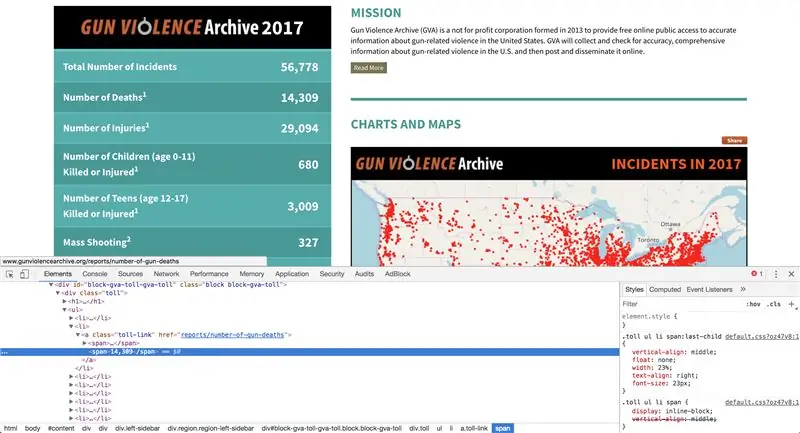
Koden er en blanding af forskellige prøvekoder og andres strålende projekter
Koden er oprettet til Adafruit HUZZAH ESP8266 WiFi mikrokontroller, men kan også fungere på andre ESP8266 -tavler. Tallene leveres af https://www.gunviolencearchive.org/. Når der registreres et dødsfald, afspiller det lyd og blinker. Dette er baseret på webskrabeeksemplet af Phillip Burgess og kombineret med enkle udløsere til Adafruit Audio FX Sound Board: kilde 1 og kilde 2.
Koden skraber webstedet https://www.gunviolencearchive.org/ og søger inden for webstedets HTML -kode. Her leder den efter den korrekte kategori og underkategori. Se billede. Det finder derefter tallet (kun 5 cifre) og gør det til et helt tal.
Sørg for, at displayets retning er, som du vil have den. Du kan ændre dette med matrix.setRotation (1); kommando. Bare skift tallet mellem parentesen. Tallet kan være mellem 1-4. Desuden bør du justere skriftstørrelsen afhængigt af, hvordan du vil have teksten til at rulle og tallenes retning. Hvis du bruger samme retning som mig, er du begrænset til to skrifttyper: TomThumb og Tiny3x3a2pt7b. Du kan finde dem her, og nogle er inkluderet i dit Matrix -bibliotek. Du læser mere om skrifttyper generelt her.
Når det kommer til lydkortet, skal du huske på, at det kun kan bruge WAV- og OGG -filer. Du kan finde en online -konverter, hvis din fil er MP3. Nu hvor vores WiFi -kort er forbundet til PIN 0 på soundboardet, skal du huske at navngive lydfilen T00. FileType.
Jeg har gjort mit bedste for at beskrive koden, mens du går igennem den. Lad mig vide, hvis du har spørgsmål.
Nu er der to forhindringer: 1. Jeg kan ikke finde ud af at få lyden til at tænde. Jeg har forsøgt at ændre HIGH og LOW værdierne, men uden held. Mit håb er, at du kan hjælpe mig ved at rette koden - skriv dette i kommentarfeltet.
2. Koden fungerer kun for 5 -cifrede tal. Den leder efter en bestemt underkategori, ignorerer de første ord og returnerer de næste fem cifre. Derfor fungerer koden kun, når antallet af dødsfald når et femcifret tal - Lad os håbe, at det aldrig gør det igen! Jeg har ikke fundet en løsning på dette problem. Kommenter venligst, hvis du har.
Koden er vedhæftet.
Trin 3: Sæt det i en ting


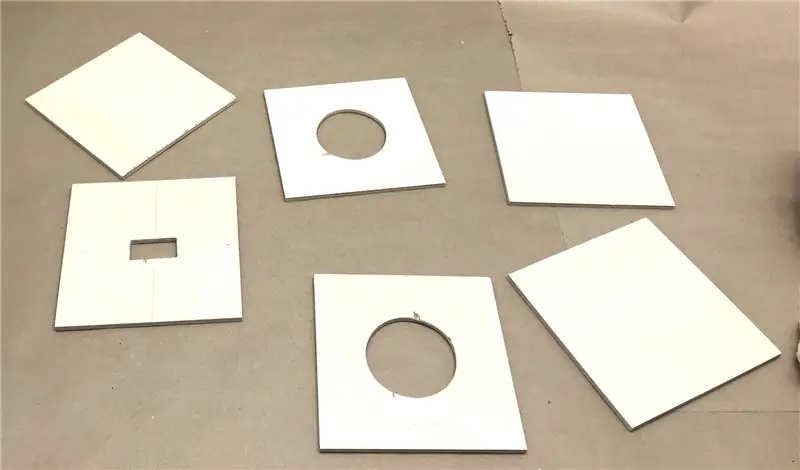
En god ting ved dette projekt er, at du kan ændre form og udtryk, som du foretrækker.
Jeg lavede Shooting ArteFact til en sort boks på grund af dets neutrale og interessante overskud. Jeg brugte træ, fordi det er meget tilgivende og let at arbejde med. Husk på, at formen og formen på dit projekt henvender sig til et meget følsomt område.
Gør kassen: 1. Du skal bruge et stykke træ med følgende mål: Tykkelse: 1/4 ", Side1 12", Side2 18 ".
2. Skær seks stykker (6 "x6") træ ud.
3. Lav en cirkel (3 i diameter) i midten af to af træstykkerne. Dette er huller til højttalerne.
4. Lav et hul (1 5/8 "x 7/8") i midten af et af de andre træstykker. Dette er hullet til displayet.
5. Mal træstykkerne. Jeg brugte spraymaling.
6. Skru højttalerne og skærmen på siderne. Sørg for, at komponenternes retning er, som du foretrækker.
7. Fastgør velcro eller en anden lukkemekanisme til et af stykkerne. Dette er bagsiden af kassen.
7. Saml æsken. Jeg brugte varm lim. Fastgør den anden side af velcroen (hvis relevant) til kanterne på bagsiden.
8. Sørg for, at siderne passer fint sammen.
Husk, at du vil have ENKEL adgang til WiFi -kortet eller USB -kablet for at justere koden og WiFi -legitimationsoplysningerne.
Trin 4: Placer den

Nu hvor det er gjort, skal du placere det på et sted, hvor det vil trække den opmærksomhed, det fortjener. Du kan endda placere det et udendørs sted. Så længe den har WiFi -forbindelse og strøm på batteriet. Du kan endda oprette et WiFi -hotspot på din smartphone, og WiFi -kortet kan oprette forbindelse til det.
På et følsomt emne som dette bør du tænke meget over de potentielle konsekvenser. Tænk over, hvem du vil udsætte det for, og hvorfor lige præcis dem. Hvilke mulige resultater er der?
Lad os nu gøre opmærksom på de frygtelige konsekvenser af våbenvold!
Anbefalede:
Sådan gør du: Installation af Raspberry PI 4 Headless (VNC) med Rpi-imager og billeder: 7 trin (med billeder)

Sådan gør du: Installation af Raspberry PI 4 Headless (VNC) med Rpi-imager og billeder: Jeg planlægger at bruge denne Rapsberry PI i en masse sjove projekter tilbage i min blog. Tjek det gerne ud. Jeg ville tilbage til at bruge min Raspberry PI, men jeg havde ikke et tastatur eller en mus på min nye placering. Det var et stykke tid siden jeg konfigurerede en hindbær
Ping-pong Hoop Shooting: 4 trin

Ping-pong Hoop Shooting: (1) Lille projekt Brug af Arduino Uno til at styre LED-lyset. (2) Brug 2 forskellige farver LED-lys, du kan ændre al den farve, du kan lide. (3) Du kan bruge USB-linje til at drive denne lys. (4) Circut er for at træne dine skydefærdigheder
Laser Cut Nerf Ball Shooting Lego EV3 Tank: 4 trin

Laser Cut Nerf Ball Shooting Lego EV3 Tank: Til det afsluttende projekt i min 1A -periode i Mechatronics Engineering ved University of Waterloo, skabte vi en laserskåret tank med Lego EV3 -kit (dette var påkrævet), der skød Nerf -bolde. Denne instruerbare er på ingen måde en komplet designrapport. Hvis y
Sådan adskilles en computer med nemme trin og billeder: 13 trin (med billeder)

Sådan adskilles en computer med nemme trin og billeder: Dette er en instruktion om, hvordan du adskiller en pc. De fleste af de grundlæggende komponenter er modulopbyggede og nemme at fjerne. Det er dog vigtigt, at du er organiseret omkring det. Dette hjælper med at forhindre dig i at miste dele og også ved at lave genmonteringen til
Sådan styrer du husholdningsapparater med fjernsyn med fjernbetjening med timerfunktion: 7 trin (med billeder)

Sådan styrer du husholdningsapparater med fjernsyn med fjernbetjening med timerfunktion: Selv efter 25 års introduktion til forbrugermarkedet er infrarød kommunikation stadig meget relevant i de seneste dage. Uanset om det er dit 55 tommer 4K -fjernsyn eller dit billydsystem, har alt brug for en IR -fjernbetjening for at reagere på vores
